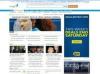Windows Media Player 11 ist eine Art von Videowiedergabeprogramm, das am häufigsten mit dem Windows-Betriebssystem in Verbindung gebracht wird. Dieses Programm ermöglicht es dem Benutzer, neue CDs zu brennen, Musik von seinen vorhandenen CDs zu rippen und Audio- und Videodateien von seinem Computer abzuspielen. Das Programm hat viele nützliche Funktionen, aber auch viele Einschränkungen. Windows Media Player 11 liest nur bestimmte Dateiformate. Wenn der Benutzer beispielsweise eine VOB-Datei wiedergeben möchte, muss er zunächst ein Upgrade seiner Windows Media Player 11-Software durchführen.
Schritt 1
Kaufen Sie ein Codec-Upgrade für Ihren Mediaplayer oder laden Sie es herunter. Sie können den kostenlosen k-lite-Codec von der Free-Codec-Website herunterladen, der es Ihrem Windows Media Player 11 ermöglicht, viele neue Arten von Dateiformaten, einschließlich VOB, wiederzugeben.
Video des Tages
Schritt 2
Deaktivieren Sie den Popup-Blocker Ihres Computers. Der Download des k-lite-Codecs fordert Sie auf, den Download über ein Popup-Fenster zu speichern, sodass Ihr Computer ihn blockiert und den Download verhindert, wenn Sie den Popup-Blocker nicht deaktivieren. Um den Popup-Blocker zu deaktivieren, klicken Sie auf das Dropdown-Menü "Extras" in der Symbolleiste Ihres Browsers. Scrollen Sie nach unten und klicken Sie auf "Pop-up-Blocker" und wählen Sie "Pop-up-Blocker deaktivieren".
Schritt 3
Befolgen Sie die Anweisungen auf dem Bildschirm, um den Codec auf Ihrem Computer zu installieren. Entfernen Sie beim Herunterladen und Installieren der Software alle Häkchen neben anderen Programmen, die installiert werden sollen. Zum Beispiel werden diese Programme oft mit den Plug-Ins "Yahoo Toolbar" und "Ask Jeeves" geliefert. Sie sind nicht schädlich und bieten viele verschiedene Verwendungsmöglichkeiten, aber einige Leute ziehen es vor, sie nicht zu installieren.
Schritt 4
Starte deinen Computer neu. Wenn Ihr Computer hochfährt, wird der Codec installiert und Sie können VOB-Dateien anzeigen, während Sie diese Software verwenden.
Schritt 5
Durchsuchen Sie Ihre Festplatte nach der VOB-Datei, die Sie in Windows Media Player 11 wiedergeben möchten. Klicken Sie mit der rechten Maustaste auf die Datei und wählen Sie im Kontextmenü "Öffnen mit". Wählen Sie "Windows Media Player 11" und klicken Sie auf "Übernehmen". Dadurch wird die Datei jedes Mal, wenn Sie darauf klicken, direkt in Window Media Player 11 geöffnet.